Outlookを日々の業務で使用していると、同じ操作の繰り返しに時間を取られていませんか?
そんな時は「開発」タブの表示がおすすめです。Outlookを使う作業の効率が大幅に向上する可能性があります。
Outlookの「開発」タブは初期状態では非表示ですが、以下の手順で簡単に表示できます。
Outlookのリボンの空白箇所を右クリックし、「リボンのユーザー設定」を開きます。
「メイン タブ」内の「開発」にチェックを入れ、「OK」ボタンをクリックすれば表示完了です。
「開発」タブを活用すれば、マクロやVBAによる以下のような業務の自動化、アドインの追加など、Outlookの機能を拡張できます。
これにより、日々のメール処理がよりスムーズかつ効率的になり、時間の有効活用につながるでしょう。
この記事では、初心者の方でも迷わないよう、開発タブの表示方法を実際の画面を使いながらわかりやすく解説していきます。
Outlookで「開発」タブを表示する方法は、他にも「ファイル」タブから「オプション」を開き、「リボンのユーザー設定」で「開発」にチェックを入れる方法があります。
しかし、この手順は操作が多く、今回の記事で紹介する方法よりもメリットが少ないため、ここでは割愛します。
Outlookで開発タブを表示する最短手順
Outlookで開発タブを表示する手順は、以下の通りです。
- Outlook画面上部のリボン(メニュー)の空白箇所を右クリックする
- 出てきたメニューから「リボンのユーザー設定」をクリックする
- 右側の「メイン タブ」一覧から「開発」にチェックを入れる
- 「OK」をクリックすることで、リボンに「開発」タブが表示される
ここからは、Outlookで開発タブを表示する最も簡単な方法を、実際の画面の画像と合わせて解説します。
まずは、Outlook画面上部のリボン(メニュー)の空白箇所を右クリックしてください。
次に、表示されるメニューから「リボンのユーザー設定(R)」をクリックしてください。
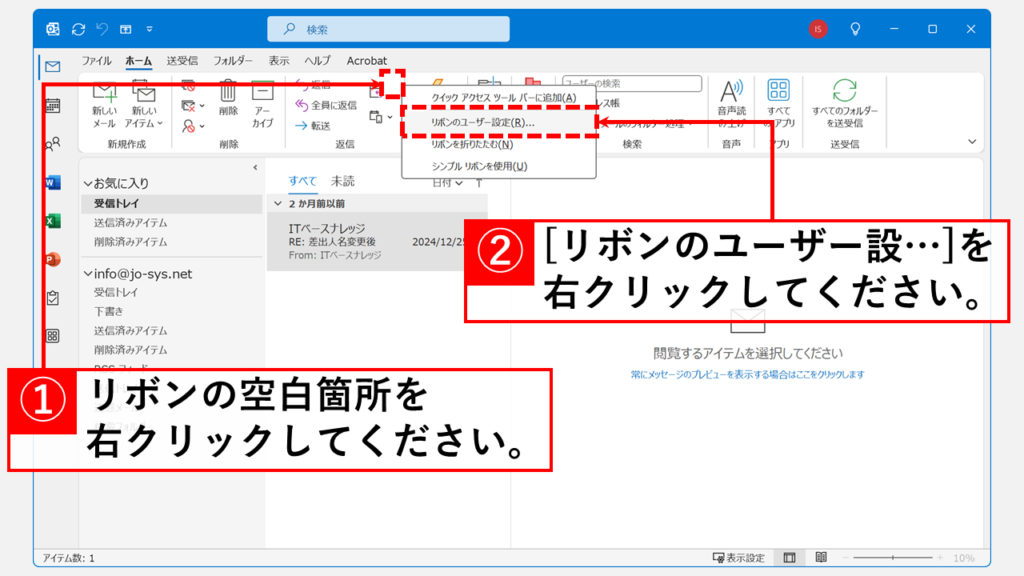
「リボンのユーザー設定(R)」をクリックすると、「Outlookのオプション」と書かれた画面が表示されます。
右側の「開発」にチェックを入れ、「OK」をクリックしてください。
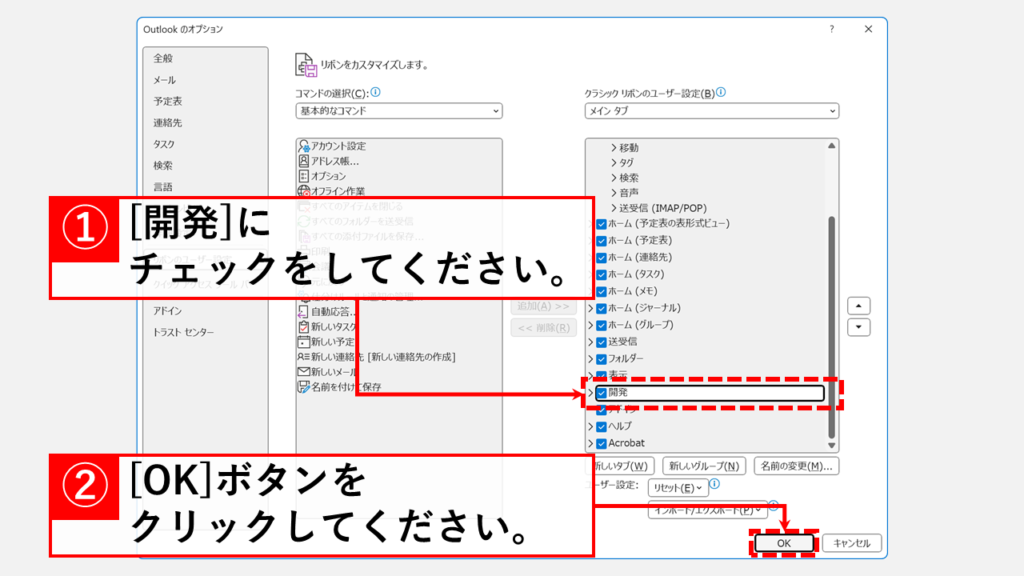
「OK」をクリックすると、「Outlookのオプション」ウィンドウが閉じます。
「表示」タブと「ヘルプ」タブの間に「開発」タブが表示されてことを確認してください。
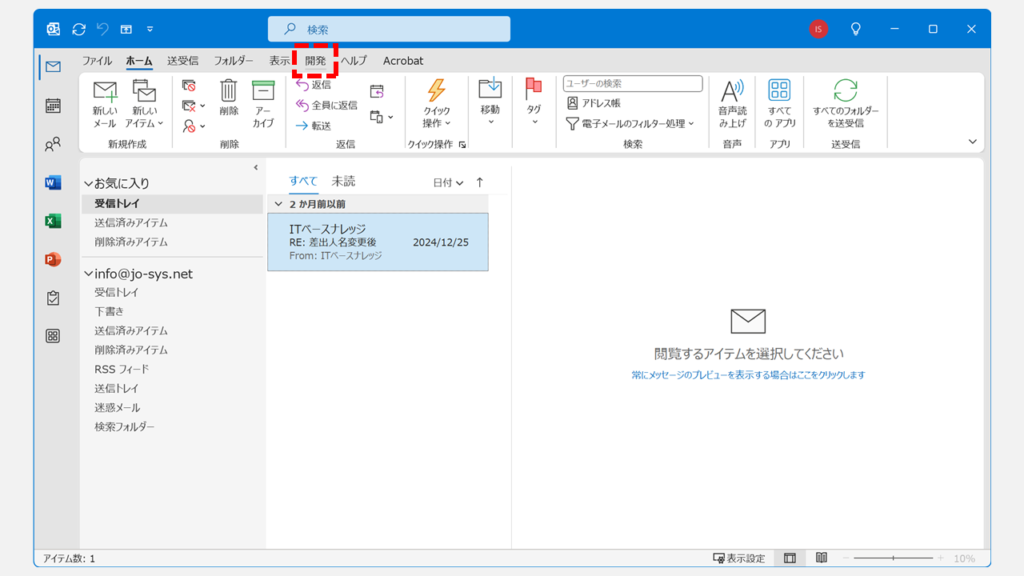
なぜ「開発」タブは最初から表示されていないのか
Outlookの「開発」タブには、フォームの作成やVBA (Visual Basic for Applications) によるマクロの作成など、Outlookをさらに便利に活用するための機能が集約されています。
例えば、受信したメールの添付ファイルを自動で保存したり、受信したメールの内容を自動的にExcelに転記したり、定型的なメールの送信を自動化したりすることが可能です。
標準的なメールの送受信やスケジュール管理だけであれば、「開発」タブの機能は必須ではありません。
初期設定で非表示になっているのは、より多くの方にとって、シンプルで使いやすい画面を維持するため、そして誤操作による意図しない設定変更を防ぐためとも考えられます。
「開発」タブで何ができる?
Outlookの「開発」タブを有効にすると、高度な機能が利用できるようになり、単純なメール送受信ツールから業務効率化ツールへと進化します。
開発タブでできること
- マクロの記録・編集: 繰り返し行う作業をマクロとして記録しておけば、ワンクリックで実行できます。日々のルーチンワークを大幅に短縮できる、強力な機能です。
- VBA (Visual Basic for Applications) エディタの利用: VBAを使うことで、Outlookに独自のカスタムロジックを組み込めます。自動処理や条件分岐など、自由度の高い設定が可能です。
- カスタムボタンやフォームの作成: 自分だけの操作ボタンや入力フォームを作成できます。作業環境を最適化し、より直感的で分かりやすい操作を実現します。
これらの機能を活用することで、受信したメールの添付ファイルを自動で保存したり、受信したメールの内容を自動的にExcelに転記したり、定型的なメールの送信を自動化したりすることが可能です。
Outlookで開発タブを表示する方法に関するよくある質問と答え
Outlookで開発タブを表示する方法に関するよくある質問と答えをまとめました。
その他Outlookに関する記事
その他Outlookに関する記事はこちらです。ぜひご覧ください。
-

【Outlook】メール本文にハイパーリンクを貼る方法 - Webページやファイルへのリンク
この記事では、Outlookのメール本文にWebページやファイル、共有フォルダへのハイパーリンクを設定する方法を、初心者でも迷わず実践できるよう、画像付きで詳しく解説... -



【Outlook】メールテンプレートの作成方法と呼び出し方
この記事では、Outlookでメールテンプレート(.oft形式)を作成する手順から、作成済みテンプレートを活用してメールを素早く送信する方法までを、実際の画面を使いなが... -



【Outlook】メール本文に画像を貼り付ける(挿入する)方法 - 添付せず直接表示させる手順
この記事では、Outlookのメール本文に画像を直接貼り付ける(挿入する)方法について、その前提条件から具体的な手順、トラブルシューティングまで幅広く解説します。 ... -



【Outlook】取り消し線(訂正線)を引く方法|デスクトップ版・Web版対応
こんな人にオススメの記事です デスクトップ版Outlookで、文字に取り消し線(訂正線)を引く方法を知りたい人 Web版Outlookで、文字に取り消し線(訂正線)を引く方法を... -



Outlookで行間が勝手に広くなる場合の対処法
こんな人にオススメの記事です Outlookで行間が勝手に広くなってしまった場合 Outlookで行間を狭くしたい人 Outlookを使用している際に、メールの行間が広がってしまい... -


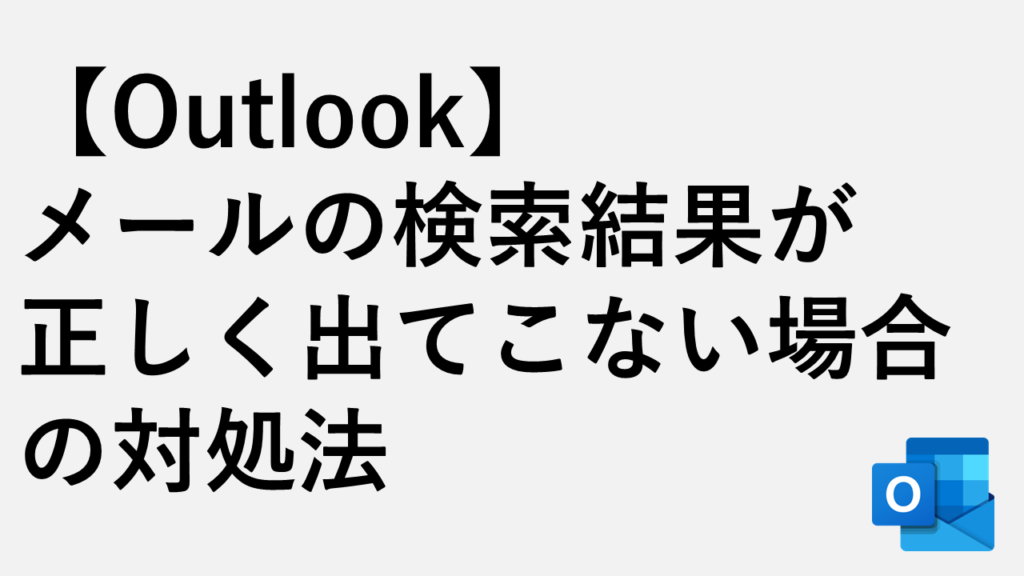
Outlookでメールの検索結果が正しく出てこない場合の対処法
こんな人にオススメの記事です Outlookでメールを検索しても一部の検索結果が出てこない Outlookでメールを検索しても検索結果に直近のメールが出てこない Outlookでメ... -


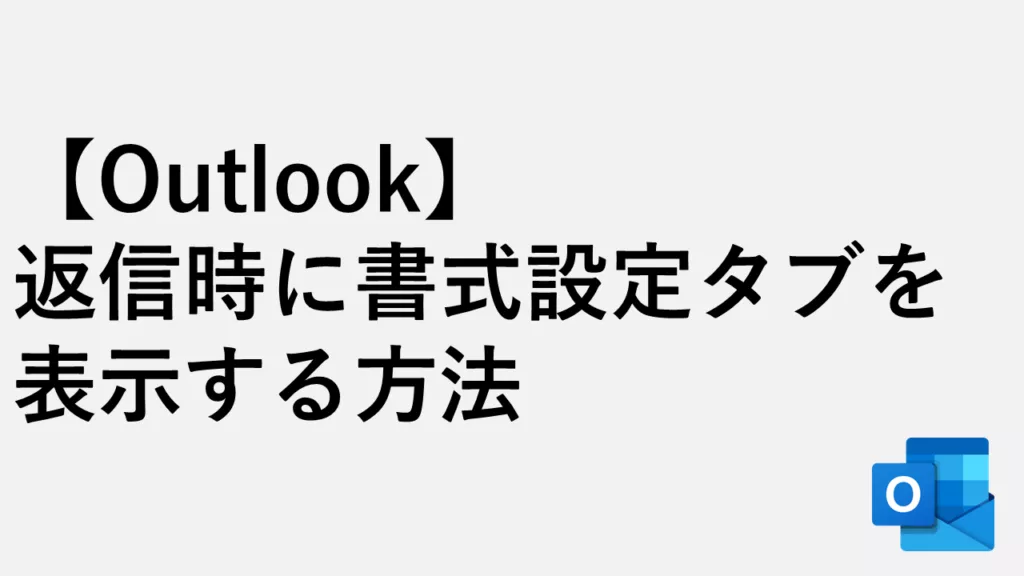
【Outlook】返信時に書式設定タブが表示されない原因と対処法
こんな人にオススメの記事です メール返信時に書式設定タブが見当たらない人 テキスト形式で届いたメールにHTML形式で返信したい人 HTML形式で届いたメールにテキスト形... -


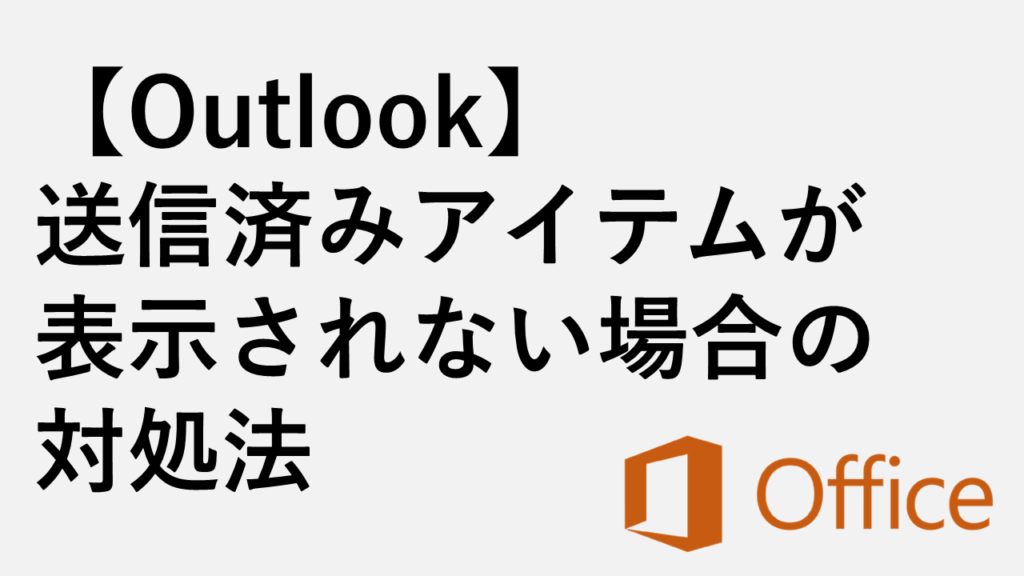
【Outlook】送信済みアイテムが表示されない場合の対処法
Outlookでメールを送信したにもかかわらず、「送信済みアイテム」フォルダーに見当たらない、あるいは一部の送信済みメールだけが表示されない、といった状況は非常に厄... -


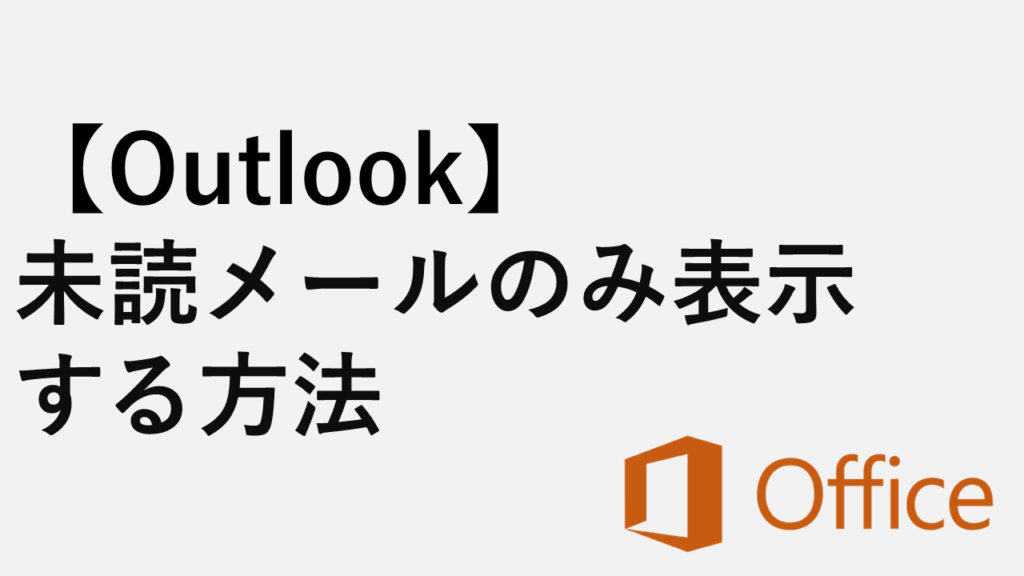
Outlookで未読メールのみを簡単に表示する方法|デスクトップ版・Web版対応
こんな人にオススメの記事です 未読メールのみを瞬時に確認したい人 未読メールを見逃さず、すぐに確認したい人 整理された未読メール表示を活用し、メールチェックの負...
最後までご覧いただき、ありがとうございました。
記事の内容は独自検証に基づくものであり、MicrosoftやAdobeなど各ベンダーの公式見解ではありません。
環境によって結果が異なる場合がありますので、参考のうえご利用ください。
誤りのご指摘・追記のご要望・記事のご感想は、記事のコメント欄またはこちらのお問い合わせフォームからお寄せください。個人の方向けには、トラブルの切り分けや設定アドバイスも実施します。
※Microsoft、Windows、Adobe、Acrobat、Creative Cloud、Google Chromeほか記載の製品名・サービス名は各社の商標または登録商標です。


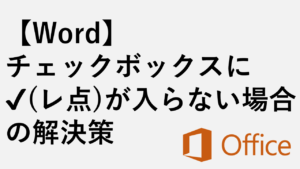


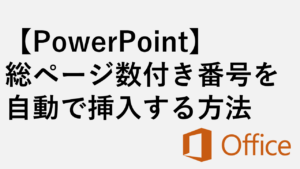
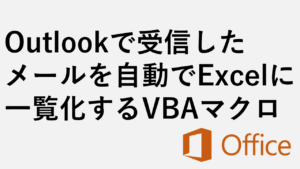

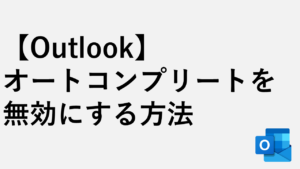
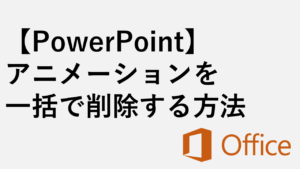

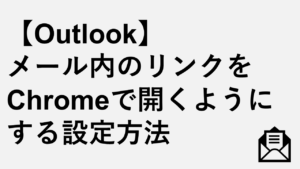
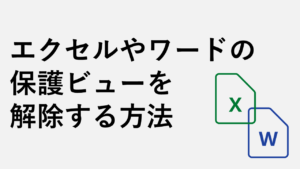
コメント